Как просмотреть и отключить историю Google Chrome
- Recluse
- 06.09.2018
- 38 098
- 3
- 19.10.2022
- 55
- 54
- 1
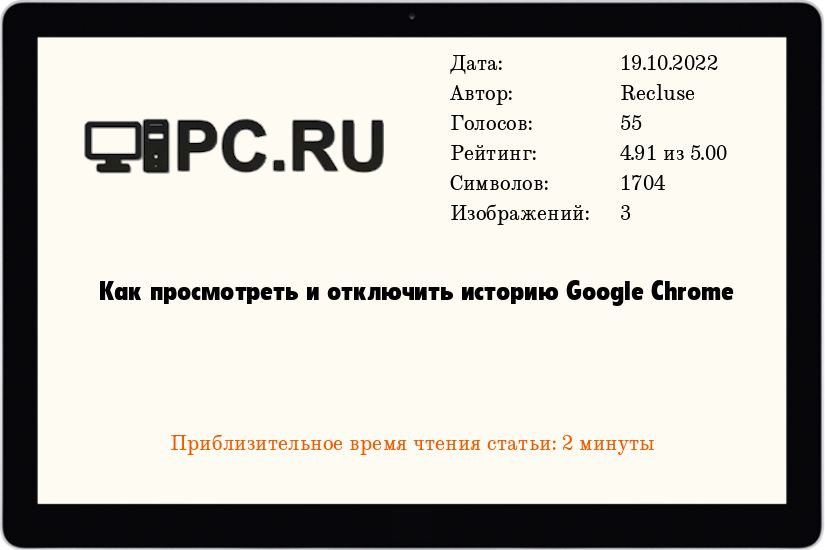
Просмотр истории через браузер
Как и любой порядочный браузер, Google Chrome предоставляет простой доступ к журналу уже посещенных страниц. Попасть в него можно следующими путями:
- Открыть главное меню программы, и выбрать пункт "История", а в нем еще раз выбрать "История".
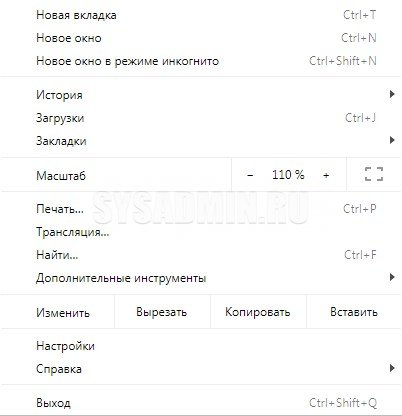
- Нажав сочетание клавиш Ctrl + H - так же откроется окно со списком ранее посещенных страниц.
- Набрав в адресной строке
chrome://history
Просмотр файла истории браузера Google Chrome
История хранится на жестком диске, в файле под названием "History". Располагается же он по следующему адресу:
- В Windows: C:\Users\имя пользователя\AppData\Local\Google\Chrome\User Data\Default
- В Mac OS X: Users/имя пользователя/Library/Application Support/Google/Chrome/Default
- В Linux: /home/имя пользователя/.config/google-chrome/default
Открыть данный файл простым текстовым редактором не получится, нужна специальная утилита под названием ChromeHistoryView, скачать её можно здесь.
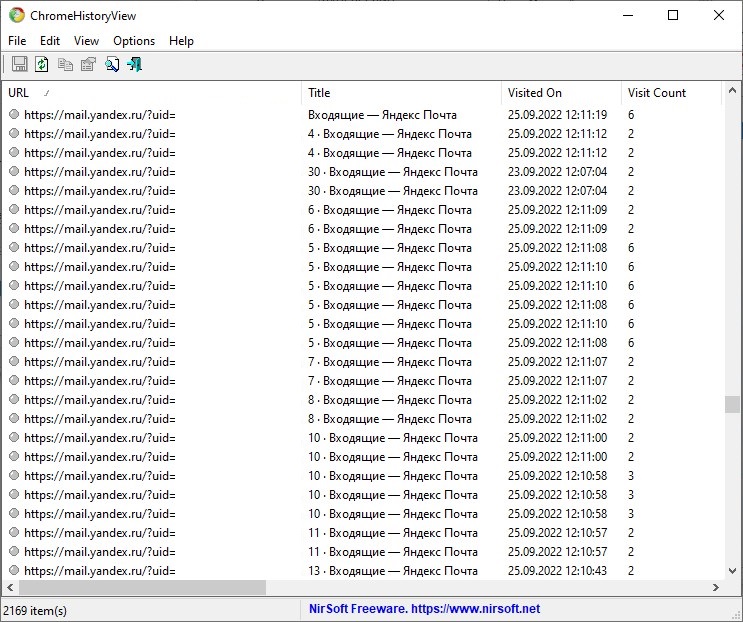
Для того, чтобы открыть файл истории, который был скачан с другого компьютера, или просто не лежит на нужном месте, нужно открыть расширенные опции программы (меню Options - Advanced Options), после чего отметить галочкой пункт "Use the following history file or User Data folder", и с помощью кнопки "Browser..." выбрать файл History.
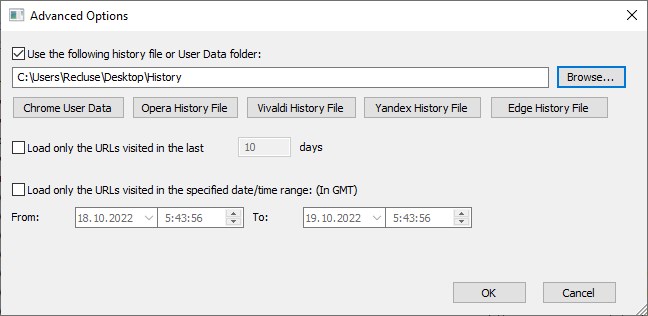
Другой способ, открыть файл с историей, который находится в нестандартном местоположении - прописать путь к нему в параметрах запуска, например:
ChromeHistoryView.exe /UseHistoryFile 1 /HistoryFile "C:\Users\Recluse\Desktop\History"Удаление и отключение ведения истории посещений
По умолчанию, единственными способами избавиться от ведения истории будут либо режим инкогнито, либо ручное удаление истории - не самые удобные варианты для обычного человека. Тем не менее, существует дополнение для Chrome, которое убирает ведение истории. Называется оно History Disabler, и скачать его можно отсюда.
Добавить комментарий